Win7系统打开记事本文本文档显示乱码怎么解决
编辑:chenbx123 来源:U大侠 时间:2017-07-10
Win7系统打开记事本文本文档时显示乱码是怎么回事?为什么记事本打开后是乱码呢?Win7系统打开记事本显示乱码该怎么办呢?下面给大家介绍具体解决方法。
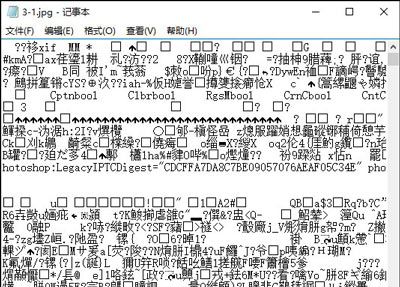
解决方法:
1、最简单的方法就是将你的TXT文档的后缀名改掉,要看你改成原作者所编辑的格式,比如你原先是 Word文档格式 ,保存的时候保存的是TXT格式,这样只能尝试改回doc格式,然后在用 Word 打开即可,查看能不能显示正常。这种情况的解决方法就是用什么软件编写的TXT文件就用什么软件打开。如果你 将一个网页格式html格式保存TXT文件的话,将其TXT后缀名修改为html,然后直接打开就是一个网页,因为你用TXT打开的话都是一些代码所以以为就是代码出错的症状。
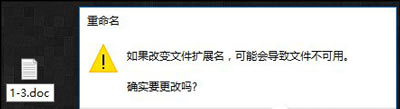
2、用户所打开的记事本文档上面的字体系统不能识别,说明你的电脑字体库不够充分,可以尝试在网上上下载windows宋体、楷体等字体,再来重新打开TXT文档查看是否正常。
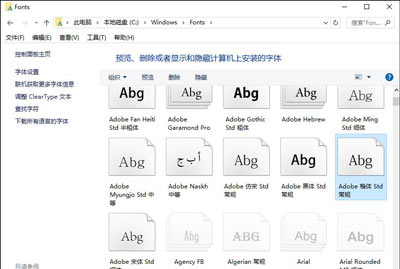
3、编码问题导致记事本打开乱码也是很常见的,原作者所编写保存的TXT文档是 Unicode、UTF-8、Unicode Big Endian 类型,而我们默认打开的是ANSI类型。你可以将TXT文件“另存为”,在另存为选择编码的时候换成 Unicode或者其他编码 试试能不能解决记事本乱码的现象。
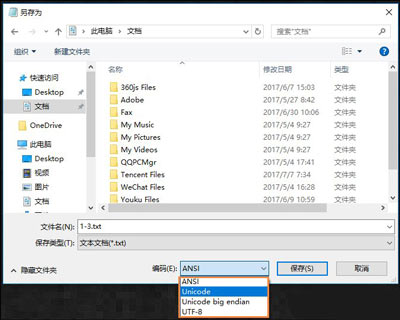
4、还有就是不是TXT你右键选择打开方式选择了记事本,打不开也很正常。比如说你将一个word文档通过记事本的方式打开的话,就有乱码情况,这种 情况你只能通过 Word文档 的方式打开,而不能直接通过TXT文件的方式进行打开。并不是什么文件都能用记事本打开的,可能能打开但是就会有乱码的现象, 而我们只能在记事本上编写好的内容才能正常打开并且正常显示编辑记事本的内容。
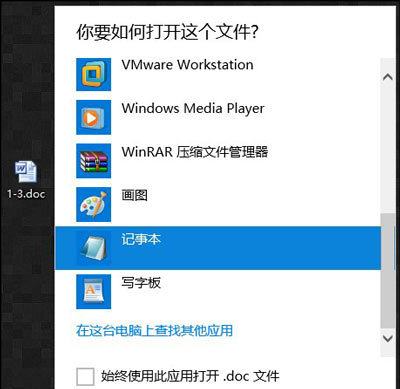
5、终端输入:gconf-editor 调出 Gconf-edi,依次点开 Apps → Gedit-2 → Preferences → Encodings 中的 Auto-Detected ,在双击弹出对话框中依次加入 GB18030、GBK、GB2312 ,然后将 GB18030、GB2312 移到最上,最后打开TXT文件,问题就解决了。
Win7系统相关文章推荐:
32位和64位系统有什么区别 Win7 32位64位支持多大内存
更多精彩内容,请关注U大侠官网或者关注U大侠官方微信公众号(搜索“U大侠”,或者扫描下方二维码即可)。

U大侠微信公众号
有问题的小伙伴们也可以加入U大侠官方Q群(129073998),U大侠以及众多电脑大神将为大家一一解答。






